

|
导读iphone6 plus怎么同步itunes?相信很多用户对于iphone6plus怎么同步itunes还不太清楚,下面小编来跟大家分享一下苹果6 plus同步itunes教程,感兴趣的可以过来看... iphone6 plus怎么同步itunes?相信很多用户对于iphone6plus怎么同步itunes还不太清楚,下面小编来跟大家分享一下苹果6 plus同步itunes教程,感兴趣的可以过来看一下。 iPhone6 plus同步itunes的教程: 1.连接iphone至itunes,点击我的iphone,并选择应用程序 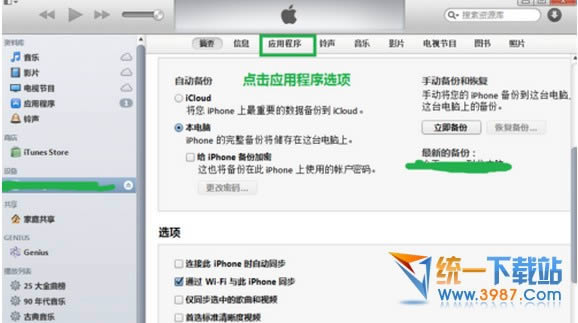 2.点击下载好的程序旁边的安装按钮,然后点击同步 3.在新的页面中可以看到正在同步的过程进度条,而程序也显示正在安装 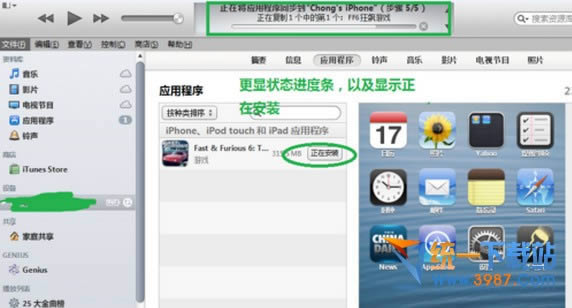 4.安装完毕后,软件的状态变成了移除的状态,这个时候,进入你的iphone,就可以看到刚刚同步安装的软件了。 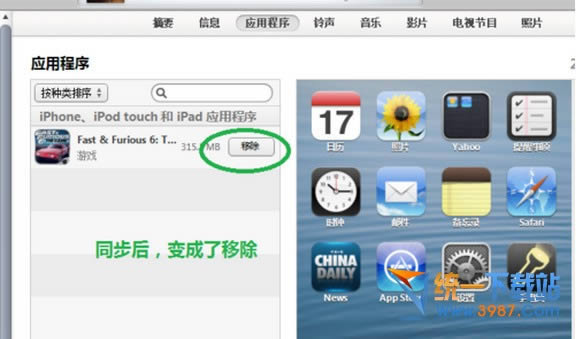 注:更多精彩教程请关注手机教程栏目,手机数码群:296605639欢迎你的加入 |
温馨提示:喜欢本站的话,请收藏一下本站!